在使用oracle账户检查本地磁盘情况时,总是出现df: `/root/.gvfs': Permission denied信息提示。
- [oracle@rac1 ~]$ df -h
- Filesystem Size Used Avail Use% Mounted on
- /dev/mapper/rootvg-LogVol00
- 9.9G 8.3G 1.2G 88% /
- tmpfs 2.0G 1.3G 740M 63% /dev/shm
- /dev/sda1 194M 32M 152M 18% /boot
- /dev/mapper/rootvg-LogVol01
- 9.9G 286M 9.1G 3% /home
- /dev/mapper/rootvg-LogVol03
- 5.0G 143M 4.7G 3% /tmp
- /dev/mapper/rootvg-LogVol02
- 2.0G 196M 1.7G 11% /var
- /dev/mapper/rootvg-LogVol04
- 60G 11G 46G 19% /u01
- /dev/sr0 3.5G 3.5G 0 100% /mnt/cdrom
- df: `/root/.gvfs': Permission denied
这个是RHEL6的一个已知的BUG 719272。
https://bugzilla.redhat.com/show_bug.cgi?id=719272
This typically happens when you run gnome-session or any other gnome app under root, autospawning gvfs-fuse-daemon. At first, Gnome apps should not be run under root nor su/sudo. As a second note, this is a design issue of FUSE mounts, denying access to other users - system tools should be aware of it and ignore.
我们可以使用如下命令来跳过这个错误提示。
- [oracle@rac1 ~]$ df -x fuse.gvfs-fuse-daemon
- Filesystem 1K-blocks Used Available Use% Mounted on
- /dev/mapper/rootvg-LogVol00
- 10321208 8618244 1178676 88% /
- tmpfs 2024620 1267544 757076 63% /dev/shm
- /dev/sda1 198337 32665 155432 18% /boot
- /dev/mapper/rootvg-LogVol01
- 10321208 292144 9504776 3% /home
- /dev/mapper/rootvg-LogVol03
- 5241096 145536 4829320 3% /tmp
- /dev/mapper/rootvg-LogVol02
- 2064208 200488 1758864 11% /var
- /dev/mapper/rootvg-LogVol04
- 61927420 10662596 48119096 19% /u01
这个错误对系统来说是没有太多影响的,这里我们可以忽略。




 本文探讨了在Oracle账户中运行df命令时遇到的Permission Denied问题,特别是与/root/.gvfs路径相关的问题。这是RHEL6的一个已知BUG(编号719272),通常发生在以root身份运行gnome-session或其他gnome应用时,自动启动gvfs-fuse-daemon导致的。文章提供了通过添加-x fuse.gvfs-fuse-daemon参数来避免错误显示的方法,此错误对系统影响不大,可以被忽略。
本文探讨了在Oracle账户中运行df命令时遇到的Permission Denied问题,特别是与/root/.gvfs路径相关的问题。这是RHEL6的一个已知BUG(编号719272),通常发生在以root身份运行gnome-session或其他gnome应用时,自动启动gvfs-fuse-daemon导致的。文章提供了通过添加-x fuse.gvfs-fuse-daemon参数来避免错误显示的方法,此错误对系统影响不大,可以被忽略。
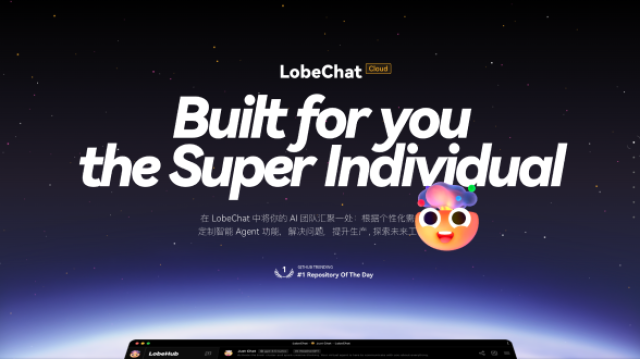
















 1200
1200

 被折叠的 条评论
为什么被折叠?
被折叠的 条评论
为什么被折叠?








